Diese Anleitung beschreibt, wie Sie Sega -CD -Spiele auf Ihrem Steam Deck mithilfe von SELDECK spielen. Wir werden Setup, ROM -Transfer und Optimierung für eine optimale Leistung abdecken.
Schritte vor der Installation: Entwicklermodus und Essentials
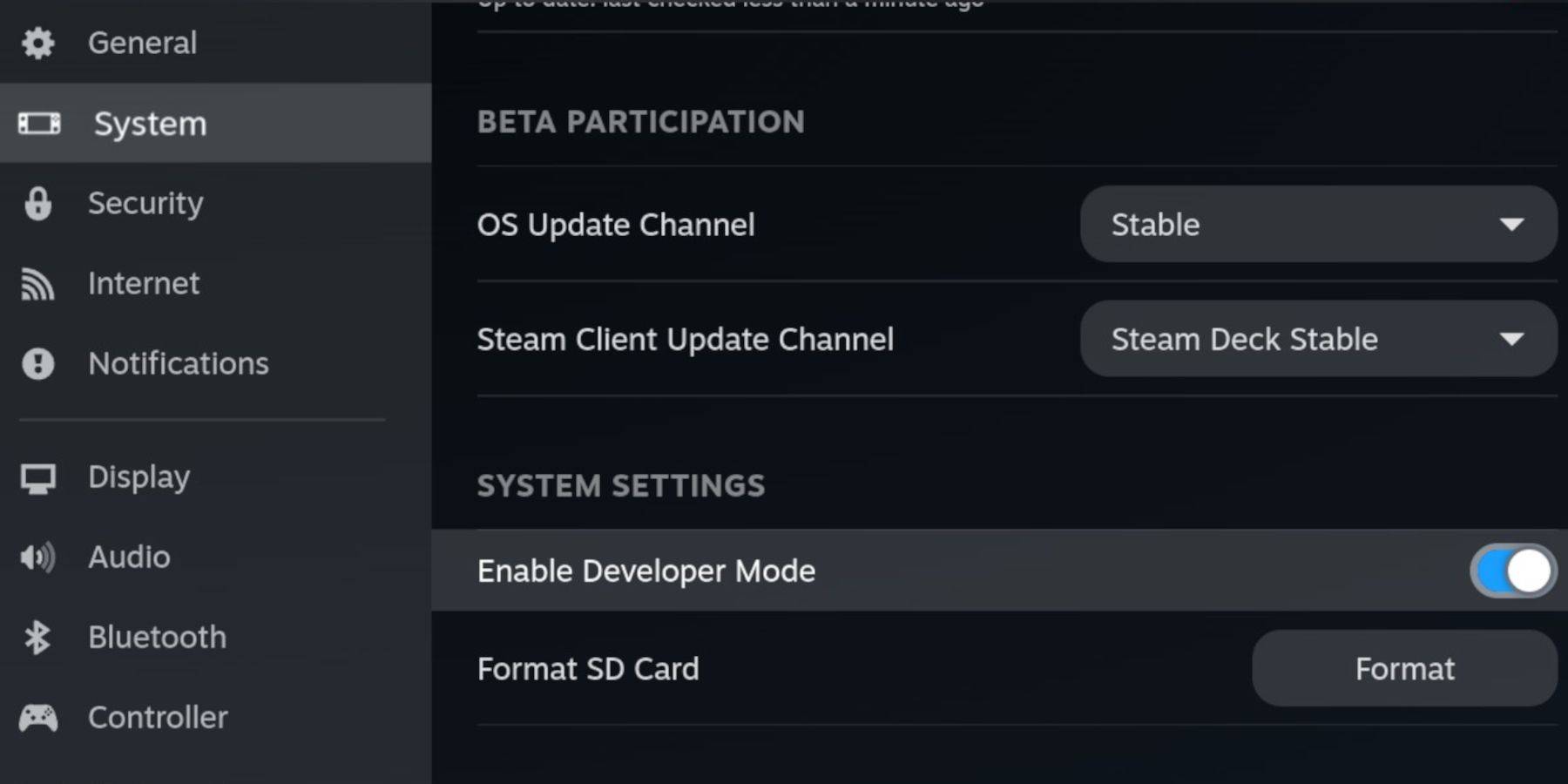 Vor dem Installieren von EXEDECK den Entwicklermodus und CEF -Remote -Debugging für die Kompatibilität mit zukünftigen Updates aktivieren.
Vor dem Installieren von EXEDECK den Entwicklermodus und CEF -Remote -Debugging für die Kompatibilität mit zukünftigen Updates aktivieren.
- Kraft auf Ihrem Dampfdeck.
- Zugriff auf das Steam -Menü (Dampf -Taste).
- Navigieren Sie zum System> Entwicklermodus und aktivieren Sie ihn.
- Gehen Sie zum Entwicklermenü und aktivieren Sie das CEF -Remote -Debugging.
- Greifen Sie auf das Menü der Stromversorgung zu und wechseln Sie in den Desktop -Modus.
Erforderlich:
- Eine schnelle A2 -MicroSD -Karte für Schleif und Spiele. Formatieren Sie diese Karte auf Ihrem Dampfdeck.
- legal erhaltene Sega -CD -ROMs und BIOS -Dateien.
- (optional, aber empfohlen) Tastatur und Maus für einfachere Dateiverwaltung.
formatieren Sie Ihre SD -Karte:
- Einlegen Sie die microSD -Karte.
- Zugriff auf das Steam -Menü> Speicher> Format -SD -Karte.
SEHECK
installieren 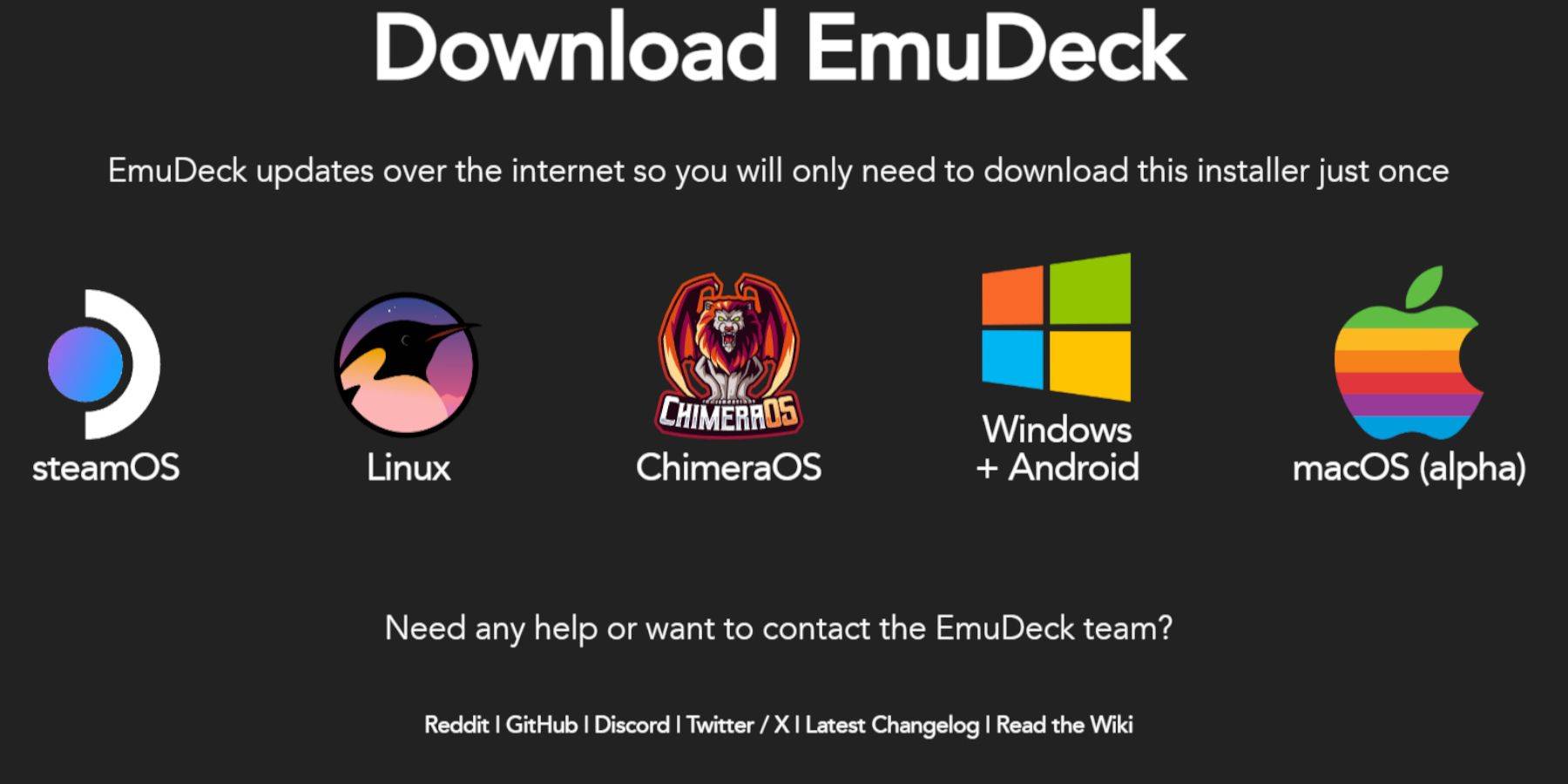
- Zugriff auf das Steam -Menü> Strom und wechseln Sie in den Desktop -Modus.
- Laden Sie einen Browser (aus dem Discovery Store) herunter und laden Sie dann Eheck herunter. Wählen Sie die Steamos -Version.
- Führen Sie den Installationsprogramm aus und wählen Sie "benutzerdefiniert".
- Wählen Sie Ihre SD -Karte als Installationsort aus und wählen Sie Ihr Dampfdeck aus.
- Wählen Sie Retroarch, Melonds, Steam ROM Manager und Emulationsstation (oder installieren Sie alle Emulatoren für die zukünftige Verwendung).
- Vervollständigen Sie die Installation, indem Sie "Finalize" auswählen.
SEGA -CD -Dateien übertragen
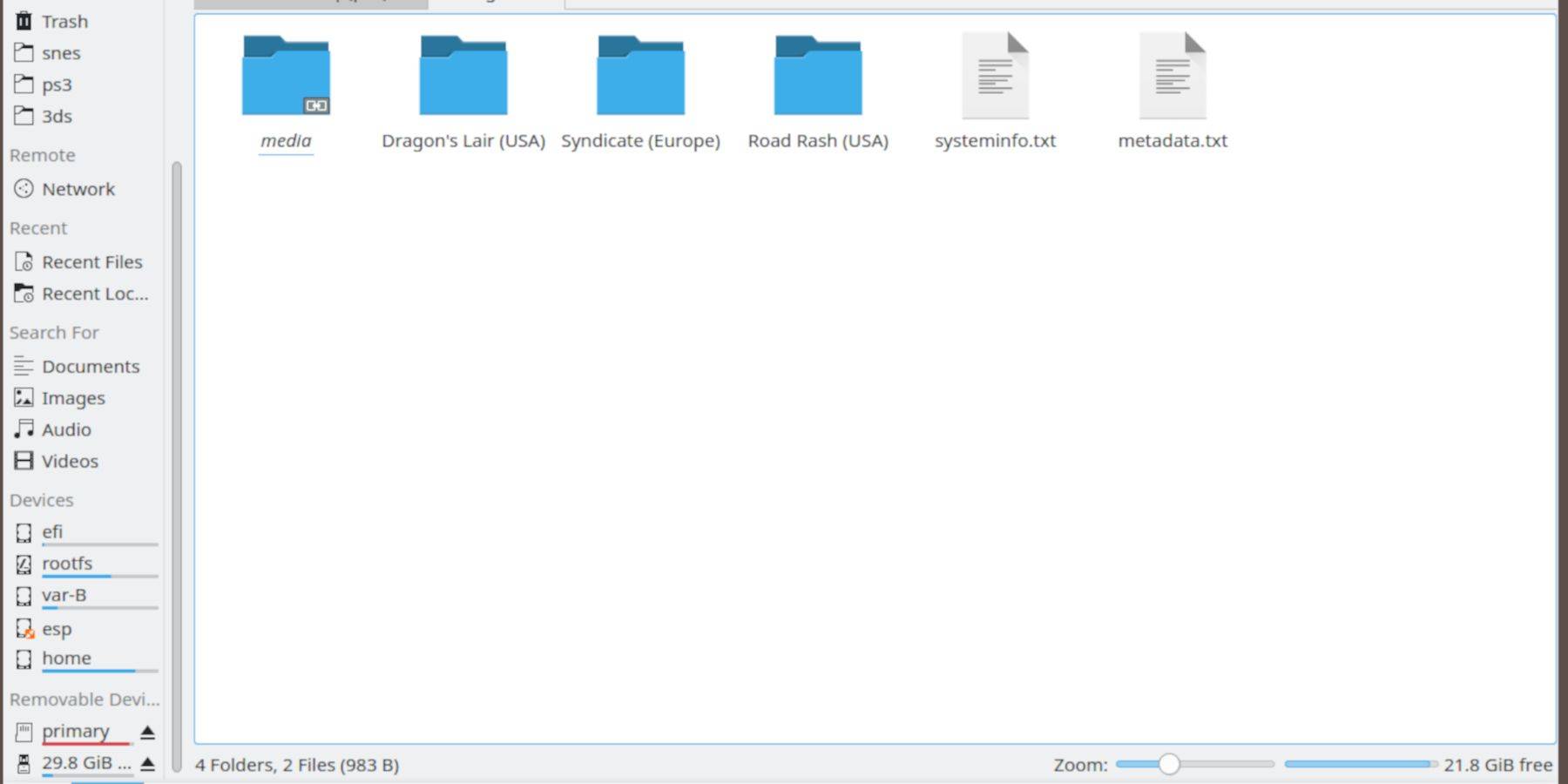
BIOS -Dateien:
- Öffnen Sie den Dolphin -Dateibrowser (im Desktop -Modus).
- Navigieren Sie zu Ihrer SD -Karte (primär).
- Öffnen Sie den Ordner
Emulation, dannBIOS. - Übertragen Sie Ihre BIOS -Dateien hier.
SEGA -CD -ROMs:
- Navigieren Sie zu Ihrer SD -Karte (primär)>
Emulation>ROMS. - Öffnen Sie den Ordner
segaCDodermegaCD. - Übertragen Sie Ihre ROMs in diesen Ordner.
ROMS mit Steam ROM Manager
hinzufügen 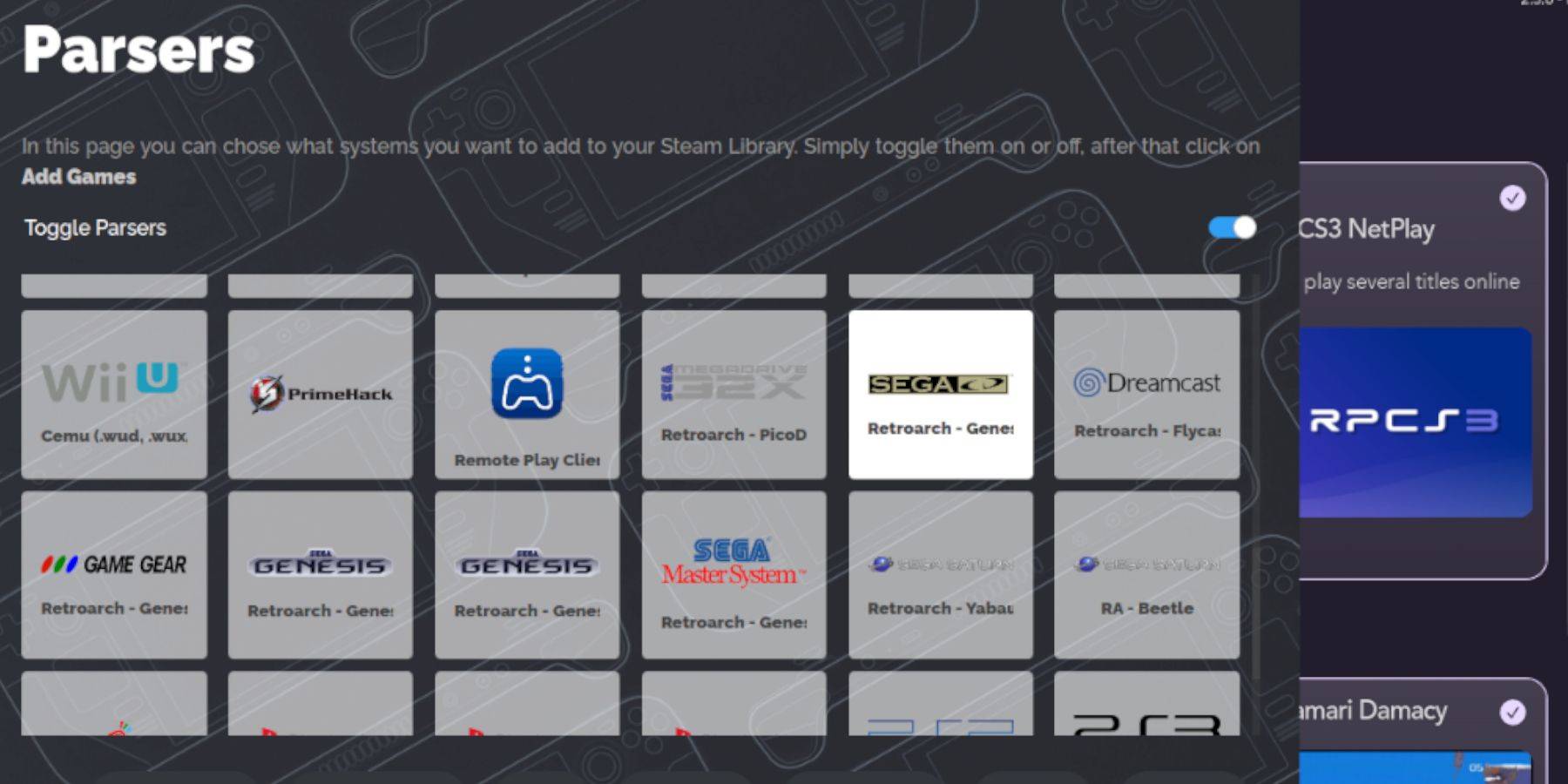
- Öffnen Sie Ehemann.
- Steam ROM Manager aus dem linken Feld öffnen.
- Klicken Sie auf "Weiter", klicken Sie dann auf beide Nintendo DS Windows (dieser Schritt mag seltsam erscheinen, aber es ist Teil des Prozesses).
- Klicken Sie auf "Spiele hinzufügen" und dann "analysieren".
- Steam ROM Manager erstellt Ihre Spiele und Cover.
fehlende Abdeckungen
beheben 
Wenn Cover fehlt:
- Wählen Sie "Fix."
- Suche nach dem Spieltitel.
- Wählen Sie ein Cover, markieren Sie es und klicken Sie auf "Speichern und Schließen".
manuelles Hinzufügen von Covers:
- klicken Sie auf "Upload."
- lokalisieren und fügen Sie Ihr Bild hinzu.
- klicken Sie auf "Speichern und Schließen."
Spielen Sie Ihre Sega -CD -Spiele
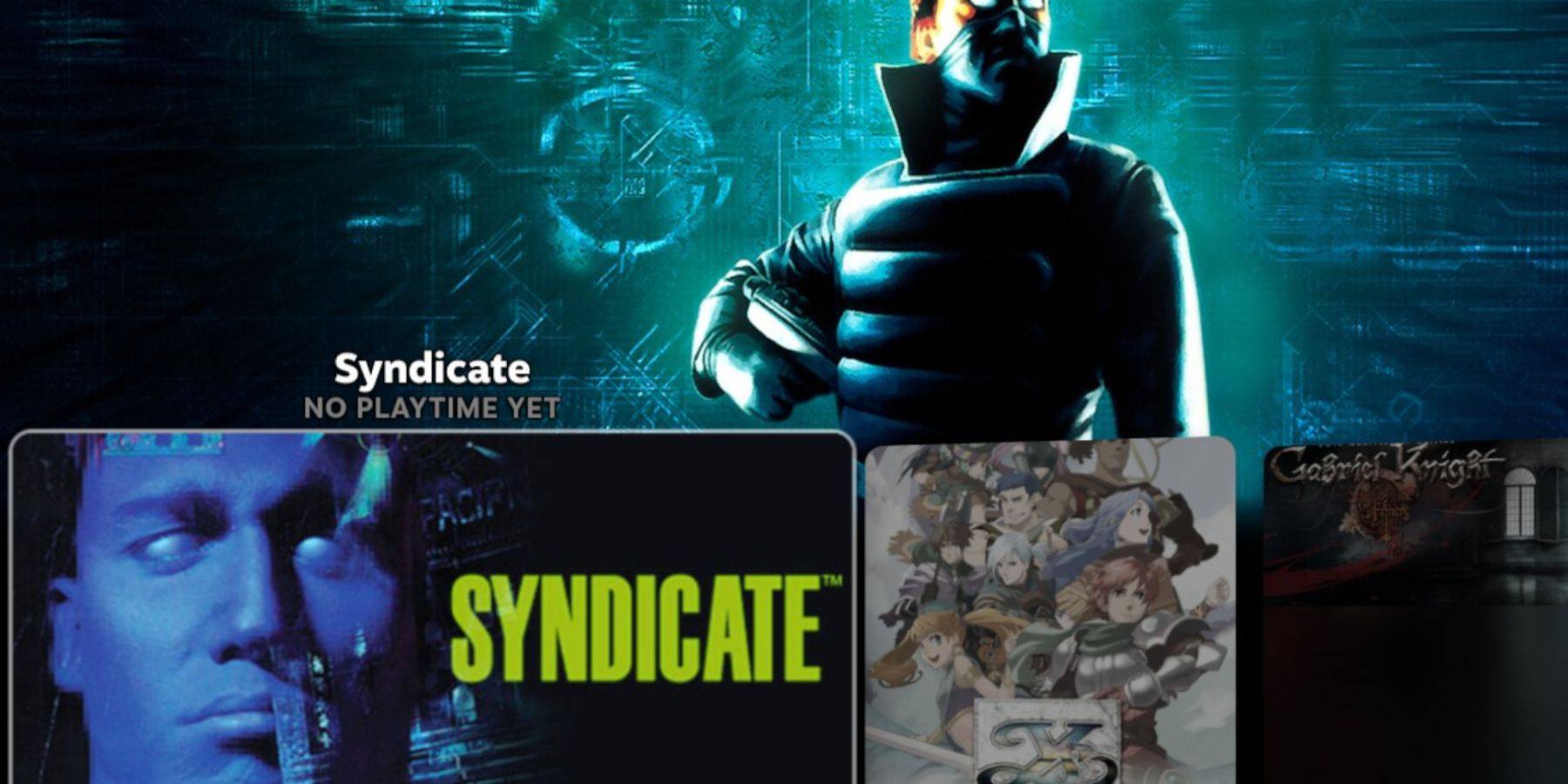
- Zugriff auf das Steam -Menü> Bibliothek> Sammlungen.
- Öffnen Sie den Sega -CD -Ordner und starten Sie Ihre Spiele.
Verwenden der Emulationsstation:
- Zugriff auf das Steam-Menü> Bibliothek> Nicht-Steam.
- Emulationsstation starten. Dies ist ideal für Multi-Disc-Spiele. Verwenden Sie das Menü, um bei Bedarf Metadaten zu kratzen (Schaber> theGamesDB> Sega -CD).
Decky Loader und Elektrowerkzeuge installieren
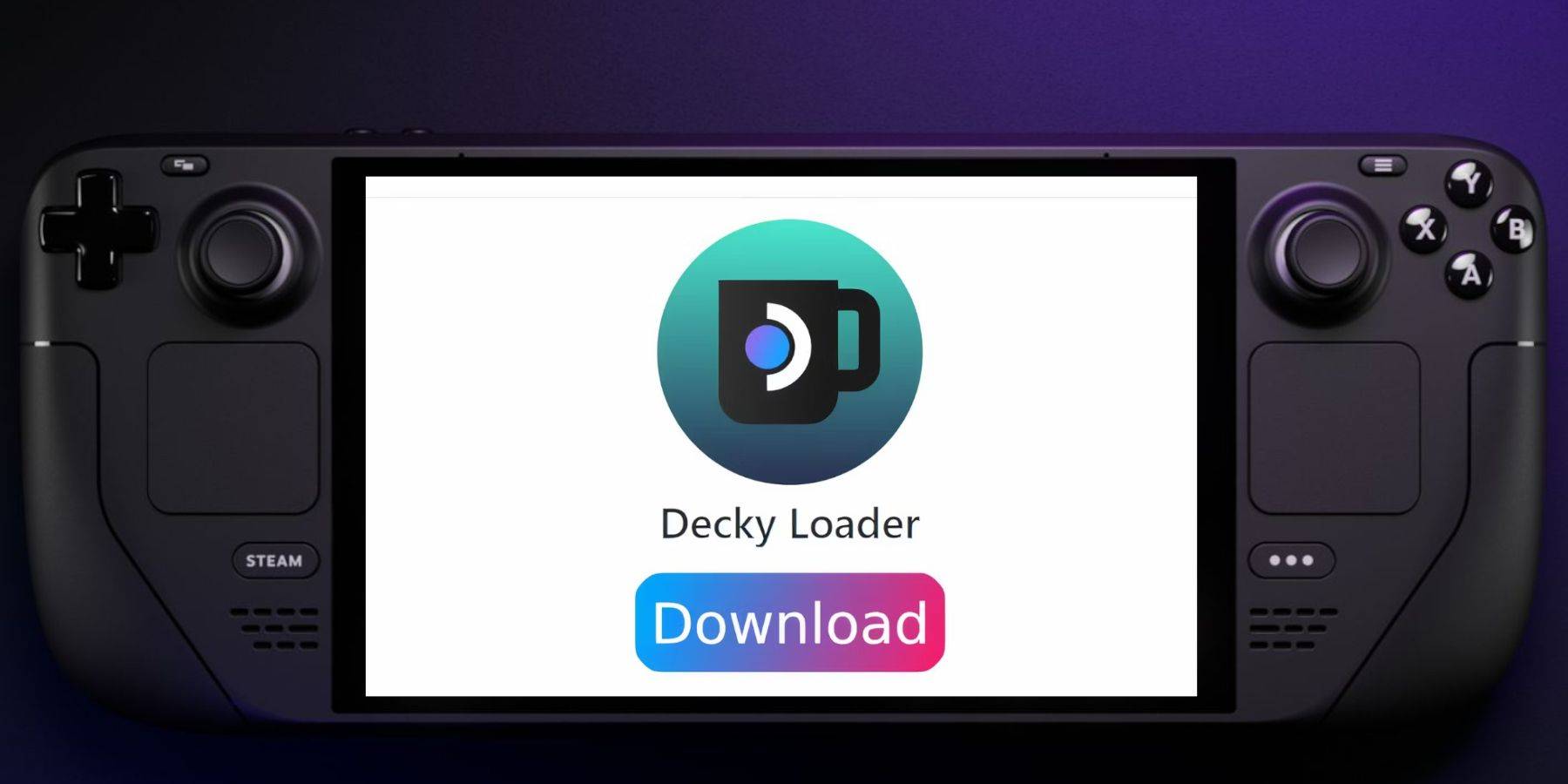
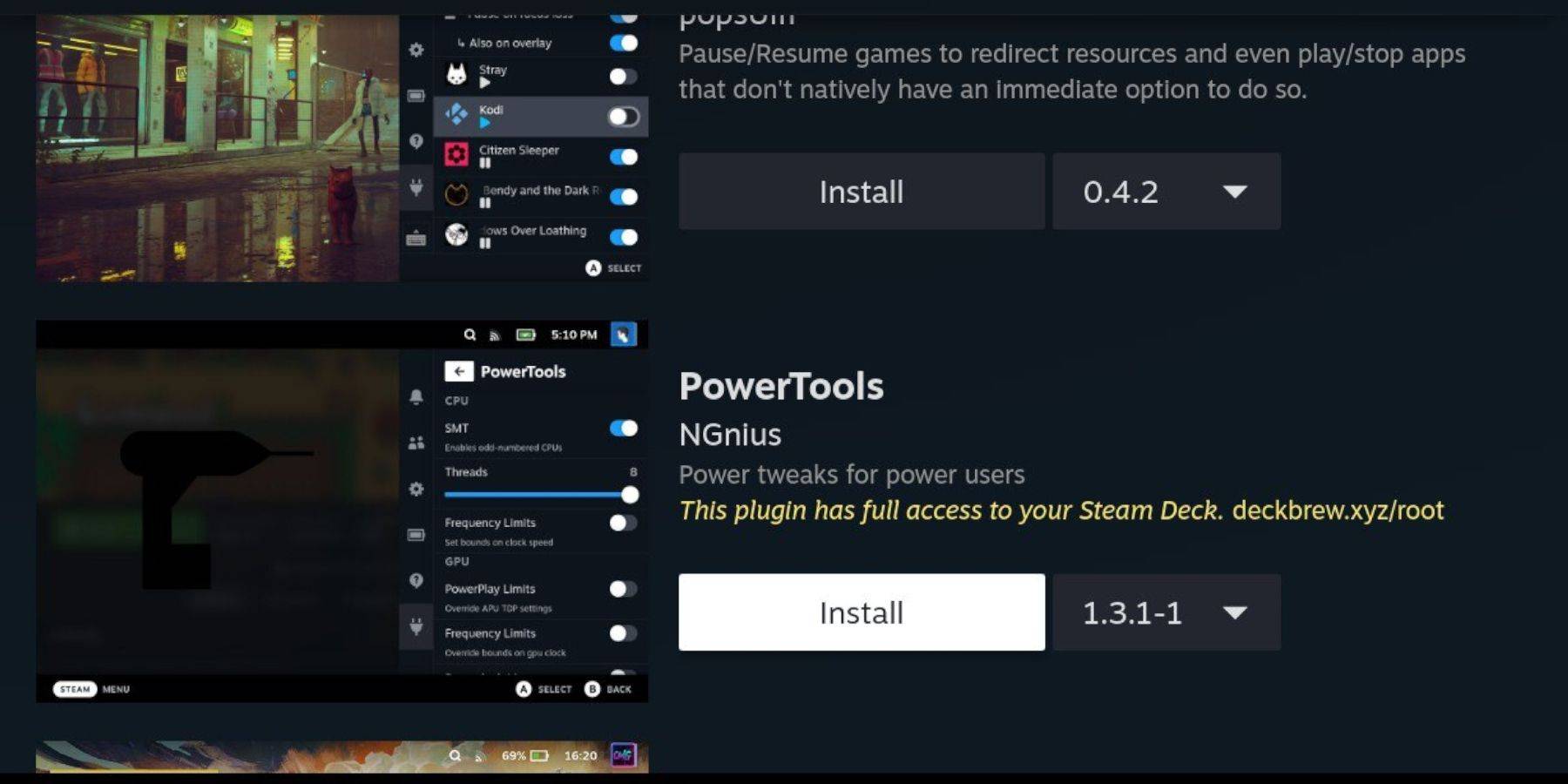
Installieren Sie für verbesserte Leistung Decky Loader und Elektrowerkzeuge (wie von den Eudeck -Entwicklern empfohlen). Befolgen Sie die Anweisungen auf ihren jeweiligen Github -Seiten. Die Elektrowerkzeuge ermöglichen die SMT -Optimierung (Deaktivieren von SMTs, Setzen Sie Threads auf 4) und GPU -Taktanpassungen (1200 MHz empfohlen, verwenden Sie pro Spielprofil).
Decky Loader nach einem Steam Deck Update
beheben
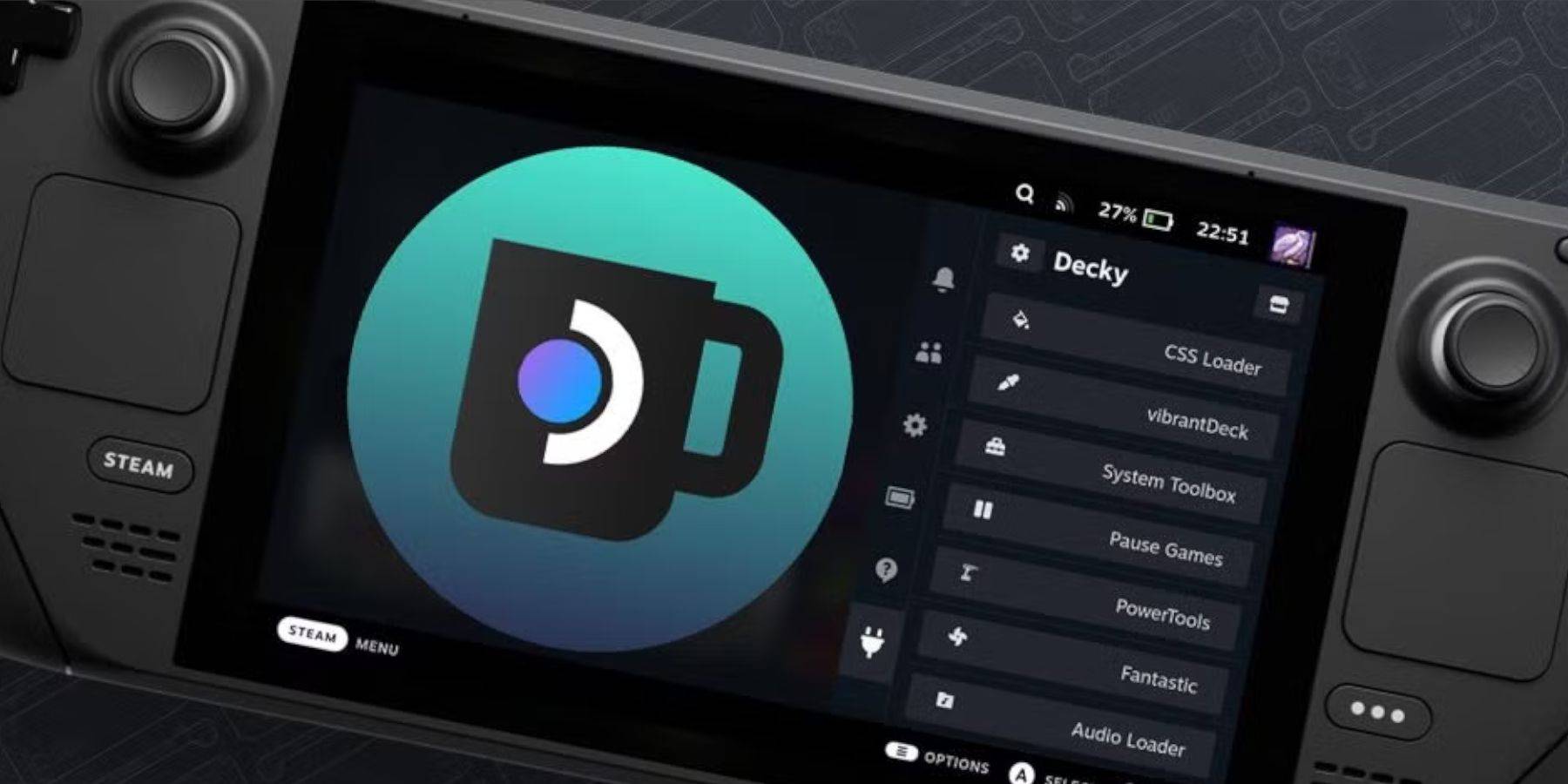
Dieser umfassende Leitfaden sollte es Ihnen ermöglichen, Ihre Sega -CD -Spiele auf Ihrem Steam Deck erfolgreich einzurichten und zu genießen. <🎜>






























